Bagaimana Berbagi Kata Sandi Chrome Antara Microsoft Edge dan Firefox
Miscellanea / / August 04, 2021
Iklan
Jika Anda hanya menggunakan satu browser, Anda tidak perlu mengingat semua sandi akun Anda. Misalnya, jika Anda adalah pengguna Chrome, Chrome akan mengingat sandi dan kredensial Anda. Karenanya Anda dapat dengan mudah menyimpan dan mengakses kata sandi itu dan bahkan menyinkronkan ke PC Anda yang lain menggunakan akun yang Anda gunakan sebagai akun browser chrome utama Anda.
Tetapi jika Anda ingin menggunakan browser lain seperti Firefox, misalnya, Anda harus memasukkan sandi tersebut secara manual, yang merupakan tugas yang melelahkan.
Untungnya, Anda dapat dengan mudah membagikan kata sandi Chrome antara Microsoft Edge dan browser Firefox tanpa kehilangan data apa pun dan tanpa risiko privasi.
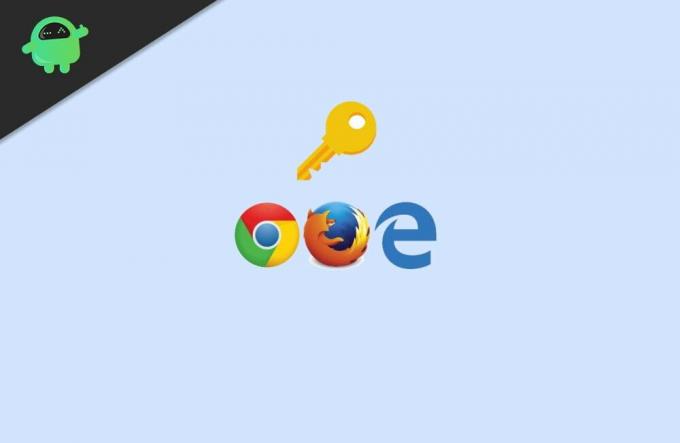
Iklan
Daftar Isi
-
1 Bagaimana Berbagi Kata Sandi Chrome Antara Microsoft Edge dan Firefox
- 1.1 Firefox
- 1.2 Tepi
-
2 Opsi sinkronisasi waktu nyata
- 2.1 Pengelola kata sandi lastpass
- 3 Kesimpulan
Bagaimana Berbagi Kata Sandi Chrome Antara Microsoft Edge dan Firefox
Jika Anda hanya mencari impor satu kali untuk beralih dari Chrome ke browser lain, impor sekali ini adalah yang harus Anda lakukan. Nanti semua kata sandi akan disimpan di browser Anda saat ini. Namun, jika Anda ingin membagikan kata sandi Chrome antara Microsoft Edge dan Firefox secara real-time, kami mungkin harus melihat opsi lain.
Firefox
Firefox benar-benar memindahkan opsi dan menyembunyikannya ke dalam pengelola bookmark. Sekarang Anda dapat dengan mudah mengakses pengaturan dengan mengikuti langkah-langkah ini:
Buka Pengelola Bookmark (Perpustakaan) dengan menekan Ctrl + Shift + B jalan pintas.
Klik Impor dan Cadangan di bagian atas Jendela.
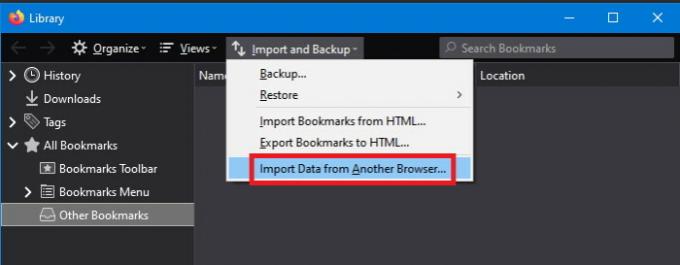
Iklan
Sekarang klik impor dari browser lain.
Sekarang dari daftar browser, pilih Chrome dan klik Next.
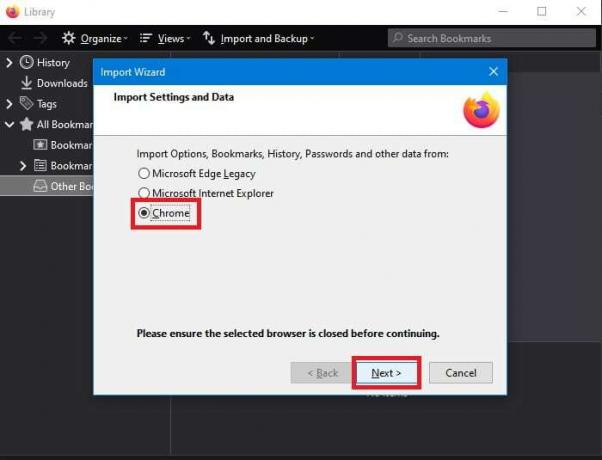
Dari opsi, pilih semua (pastikan untuk memasukkan kata sandi).
Iklan
Tunggu hingga selesai mengimpor. Setelah selesai, klik Selesai.

Setelah itu selesai, Anda seharusnya dapat masuk tanpa memasukkan kata sandi (karena isi otomatis).
Tepi
Di browser Microsoft Edge, Anda dapat melihat opsi ini di dalam pengaturan. Cukup ikuti langkah-langkah ini, dan Anda dapat mengimpor kata sandi dari Chrome ke Edge.
Ketuk opsi Lainnya (pintasan keyboard: Alt + X) di browser Edge dan Klik Pengaturan.
Gulir ke bawah sedikit di bawah Pengaturan umum, dan Anda akan menemukan tombol yang disebut Impor atau Ekspor.
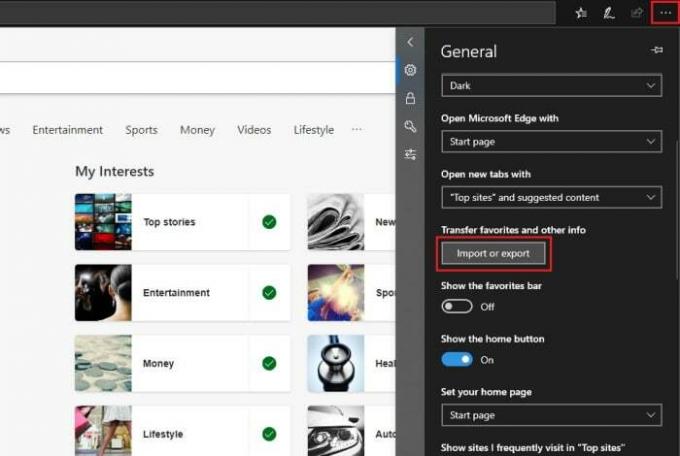
Klik di atasnya, pilih Chrome dari daftar browser yang diinstal, dan klik Impor.
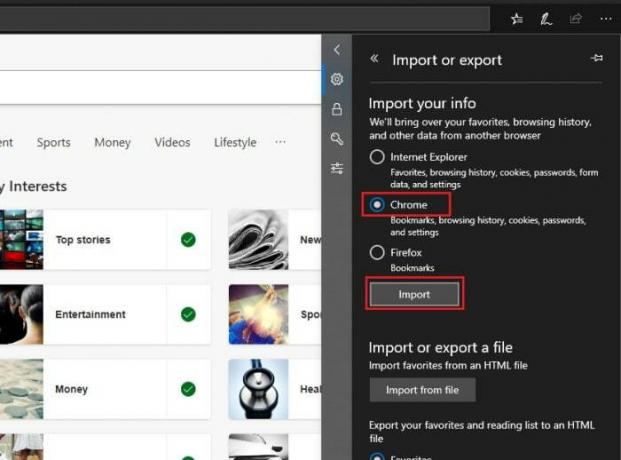
Ini akan mengimpor semua sandi Anda, dan Anda akan melihat pesan "Semua selesai" di dekat tombol Impor.

Sekarang ini akan mengimpor semua detail dari chrome. Tetapi untuk firefox, pengimporan dibatasi pada Bookmarks hanya untuk beberapa alasan. Bagaimanapun, kami mencari krom, dan berfungsi dengan baik.
Opsi sinkronisasi waktu nyata
Meskipun jika Anda menggunakan kedua browser, Anda tidak dapat membuang-buang waktu untuk mengimpor dan mengekspor data dalam browser. Proses ini memakan waktu, dan Anda membutuhkan sesuatu yang dapat bekerja secara realtime. Untuk tujuan khusus ini, kami dapat menggunakan layanan pengelola kata sandi bereputasi baik yang menawarkan plugin untuk Chrome, Firefox, dan Edge.
Pengelola kata sandi lastpass
Ini adalah ekstensi pengelola kata sandi gratis dan populer, dipercaya oleh banyak pengguna peramban. Meskipun gratis, ini menawarkan sinkronisasi yang hebat antara beberapa browser seperti Chrome, Firefox, dan Edge. Tentu saja, Anda dapat memilih pengelola kata sandi yang Anda sukai. Tapi karena saya sudah lama menggunakan yang ini, saya sarankan Anda mencobanya.
Dapatkan ekstensi ini untuk browser Anda menggunakan tautan di bawah ini:
- Pengguna Chrome: Sini
- Pengguna Firefox: Sini
- Pengguna Edge: Sini
Setelah Anda mengunduh pengelola, langkah-langkahnya sederhana.
- Klik kanan pada ikon ekstensi di bagian atas browser.
- Klik buat akun dan selesaikan pembuatan akun.
- Sekarang mulai masuk ke akun Anda. Manajer akan menanyakan apakah Anda ingin mengingat kredensial untuk situs web tersebut.
- Klik oke, dan itu akan menyimpan kata sandi.
Terakhir, mulai instal pengelola LastPass di browser lain dan masuk menggunakan akun yang baru saja Anda buat. Ini secara otomatis akan menyinkronkan semua kata sandi Anda antara browser Anda tanpa masalah apa pun.
Kesimpulan
Jadi, singkatnya, ini adalah bagaimana Anda dapat membagikan kata sandi Chrome Anda dengan Microsoft Edge dan Firefox. Jika Anda hanya berharap menggunakan salah satu dari browser ini dari chrome, sebaiknya gunakan metode sinkronisasi satu kali.
Meskipun jika Anda benar-benar ingin menggunakan banyak browser, gunakan pengelola kata sandi terkenal yang dapat bekerja dengan semua browser pilihan Anda. Dashlane juga merupakan pengelola kata sandi yang terkenal. Anda juga dapat memeriksa yang lain.
Pilihan Editor:
- Apa itu File TAR? Bagaimana cara membuka file TAR di Windows 10?
- Cara Menghentikan Aplikasi dari Mengakses Kamera di Windows 10
- Crunchyroll Adblock: Cara Membuat Adblock Bekerja
- Fix: Komentar YouTube tidak muncul di Google Chrome
- Firefox vs Chrome di Android: Browser Mana yang Terbaik Untuk Berselancar Harian?
Rahul adalah seorang mahasiswa Ilmu Komputer dengan minat besar di bidang Teknologi dan topik cryptocurrency. Dia menghabiskan sebagian besar waktunya untuk menulis atau mendengarkan musik atau bepergian ke tempat-tempat yang tak terlihat. Dia percaya bahwa coklat adalah solusi untuk semua masalahnya. Hidup terjadi, dan kopi membantu.



![Cara Memasuki Mode Pemulihan di Intex Aqua Power IV [Stok dan Kustom]](/f/d786cadb3a91104d173c5b9c9c67760b.jpg?width=288&height=384)